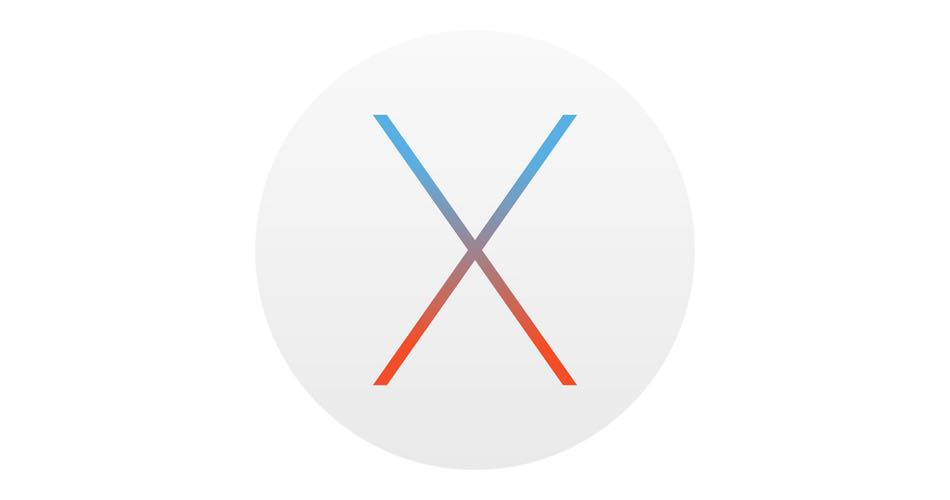Det finns mängder av dolda mappar och filer på hårddisken i din Mac. Ibland kan det vara nödvändigt att hitta dem – och med ett supersnabbt kortkommando är det inte svårare än att trycka på tre tangenter.
- Normalt bör du inte röra dolda systemfiler som hanteras av macOS
- Det tar bara tre tangentbordstryck
- Samma kortkommando på alla språk – fungerar oavsett tangentbord
Dolda filer är vanligtvis systemfiler som du egentligen inte ska röra. Det finns bra anledningar till varför de flesta dolda filer är just dolda. Att visa dessa filer är sannolikt ingen bra idé om du inte vet vad du ger dig in på.
Men så finns det även de dolda filer som döljs av andra anledningar än att de är systemfiler. Exempelvis döljs alla filer som börjar med en punkt i filnamnet. Om du laddar ner en htaccess-fil från din webbserver döljd den omedelbart när den når din hårddisk. Bara ett av många exempel.
Så hur visar du dolda filer i macOS med tre snabba tangenttryck? Enkelt – bara kolla på bilden här under så ser du hur man gör:
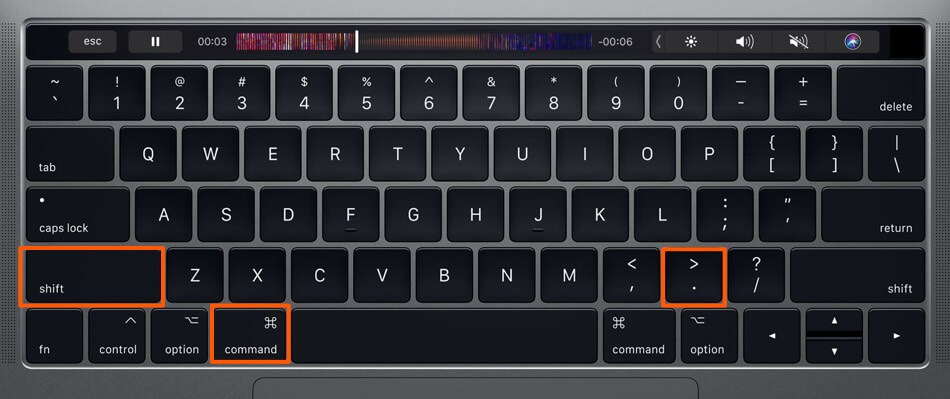 Eller om bilden inte visas – CMD + SHIFT + PUNKT
Eller om bilden inte visas – CMD + SHIFT + PUNKT
Bilden visar ett engelskt tangentbord, men det betyder ingen skillnad för dig med ett svenskt. Det är samma kortkommando oavsett språk.
Om du har en äldre variant av OS X/ macOS
Äldre versioner av macOS än Sierra tvingar dig till lite mer drastiska metoder för att visa dolda filer. Det är inte svårare än att köra ett kommando i terminalen, men så klart mindre praktiskt än ett enkelt snabbkommando.
Här under är två kommandon du kan köra för att visa dolda filer. Vill du dölja filerna igen hoppar du längre ner i texten för kommandon som gör det.
Kommandon för att visa dolda filer med äldre macOS-varianter
Kör kommandot här under i terminalen om du använder något av följande operativsystem: macOS High Sierra 10.13, MacOS Sierra 10.12, OS X El Capitan 10.11, Yosemite 10.10 och OS X Mavericks 10.9
defaults write com.apple.finder AppleShowAllFiles TRUE;killall Finder
Använder du istället någon av följande kör du istället nedanstående kommando: Mac OS X 10.8 Mountain Lion, OS X 10.7 Lion, Mac OS X 10.6 Snow Leopard
defaults write com.apple.Finder AppleShowAllFiles TRUE;killall Finder
Kommandon för att dölja filerna igen
Om du vill dölja filerna igen kör du samma kommando men ändrar värdet TRUE till FALSE istället. Svårare än så är det inte.
defaults write com.apple.finder AppleShowAllFiles TRUE;killall Finder
eller
defaults write com.apple.Finder AppleShowAllFiles TRUE;killall Finder
beroende på vilken variant av OS X / macOS du använder.